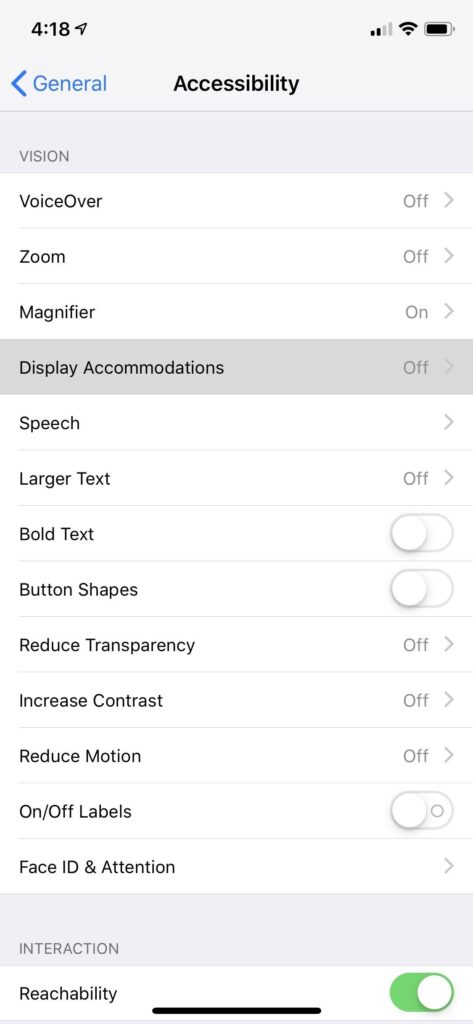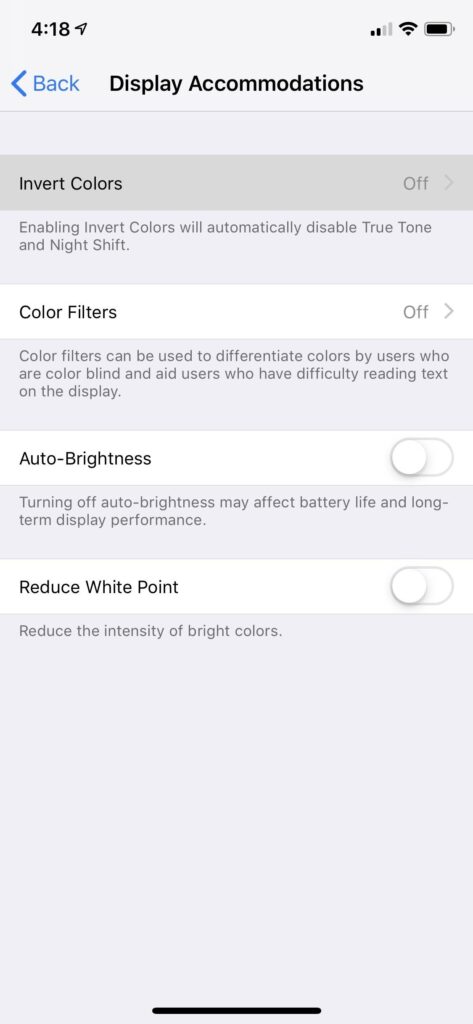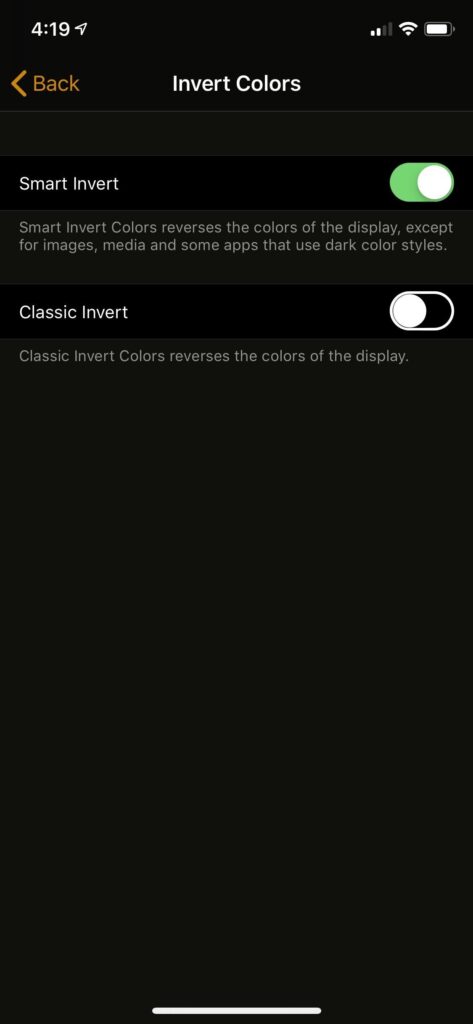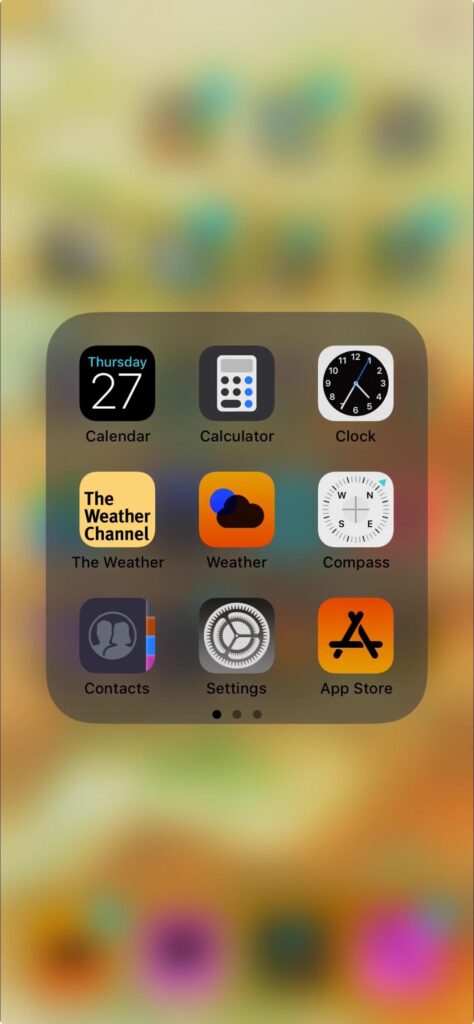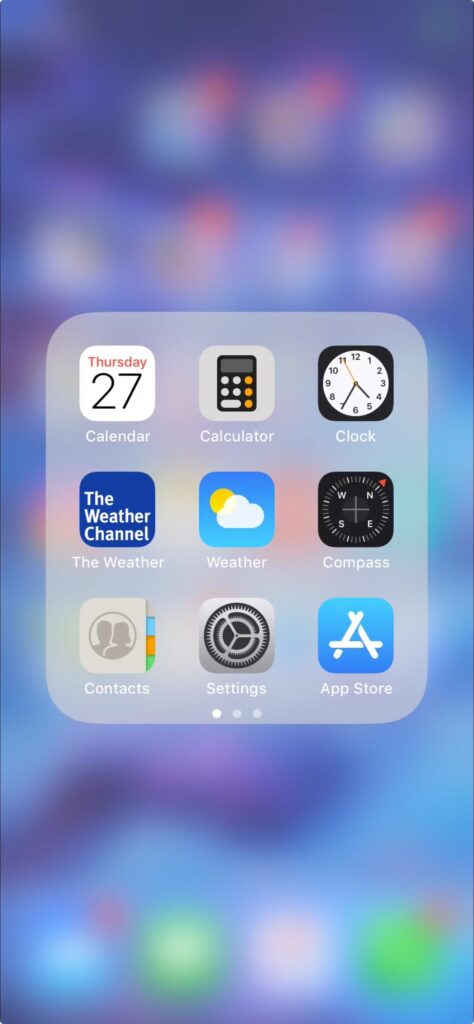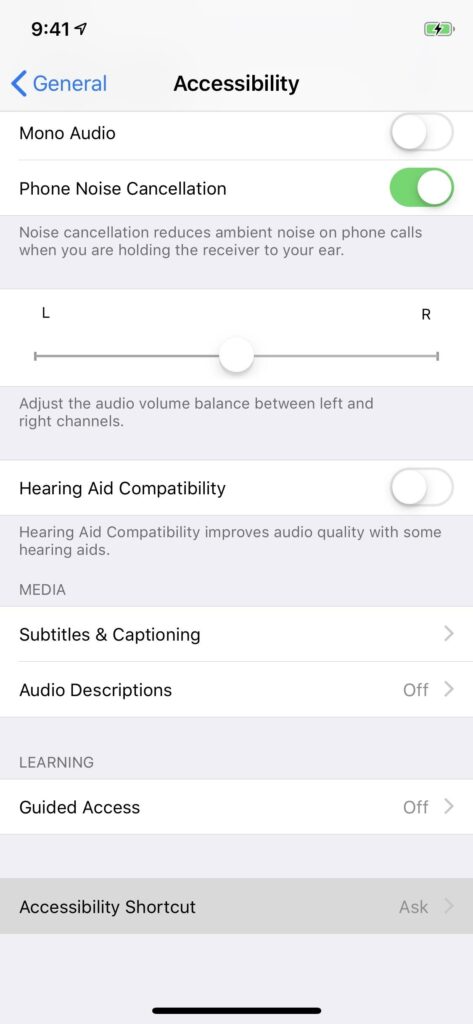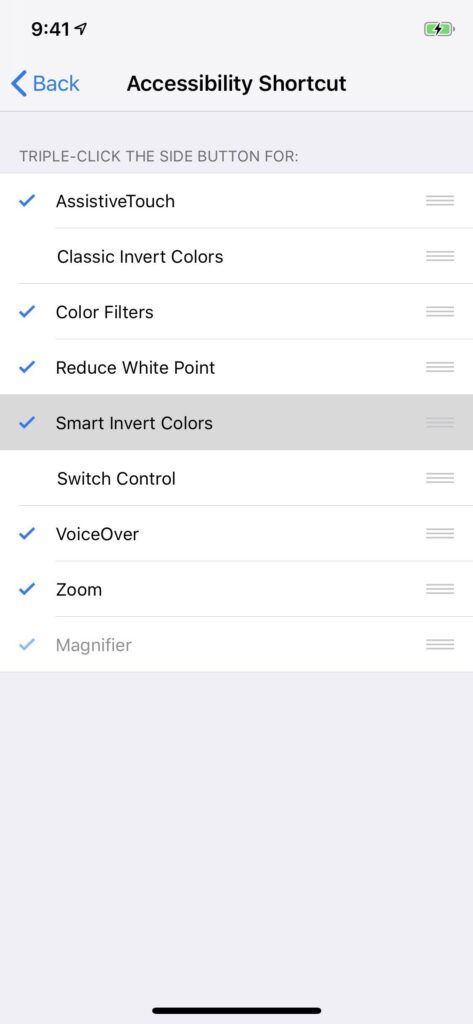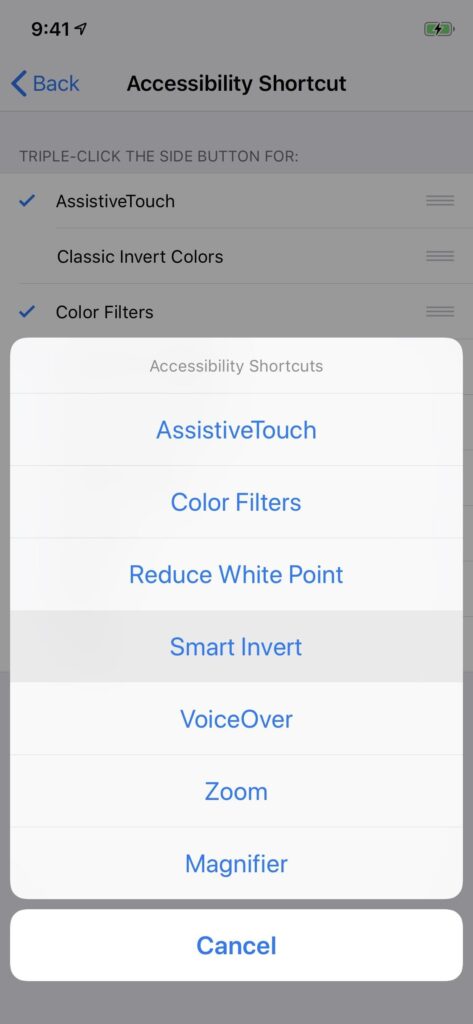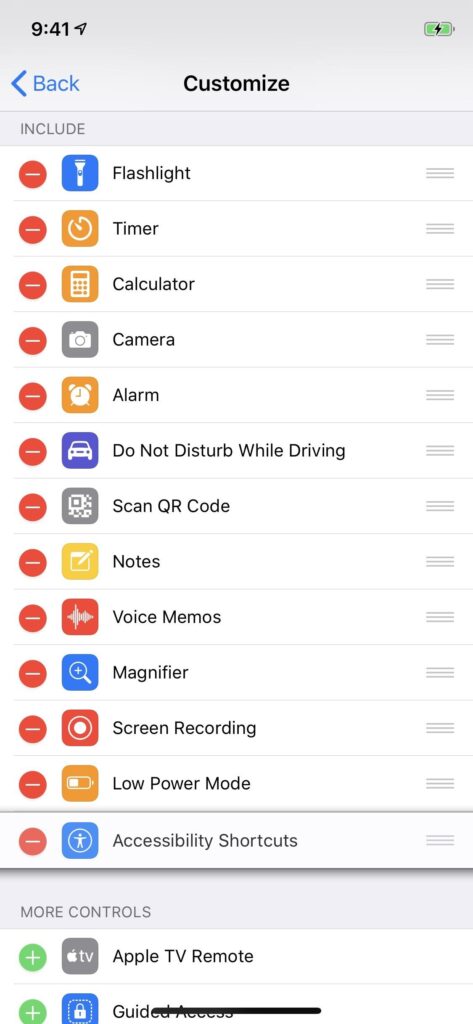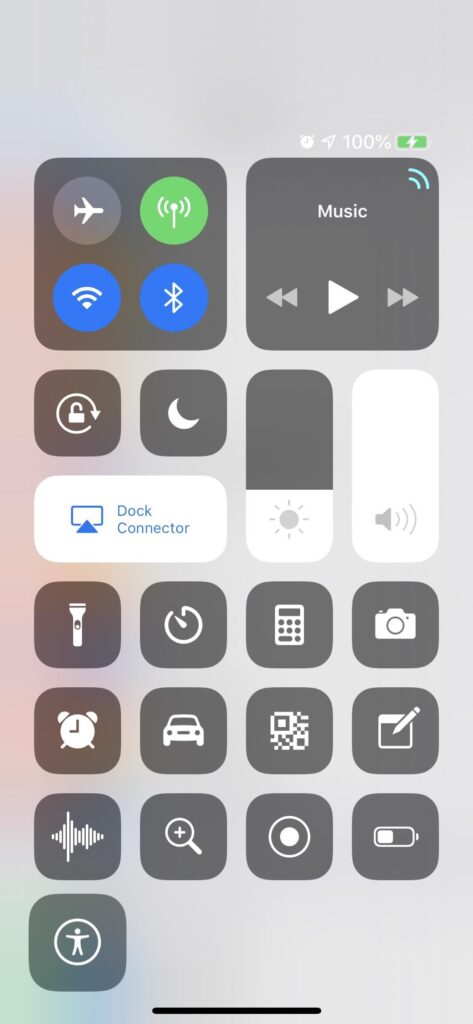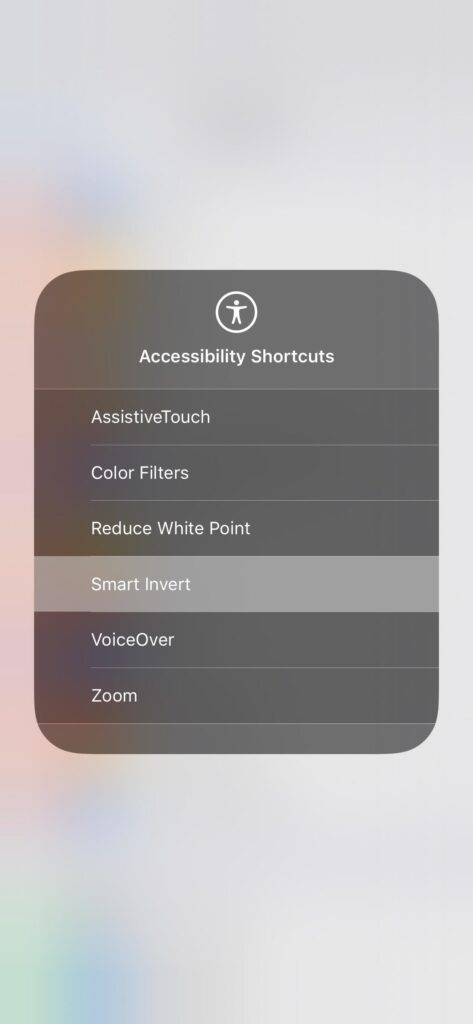كيفية تشغيل الوضع الليلي ‘Dark Mode’ بهاتف iPhone Xs, Xs Max, Xr
منحتنا آبل إمكانية عكس وتغيير الألوان على الشاشة منذ وقتٍ طويل. وبعد ذلك منحتنا العملاقة الأمريكية وضع Grayscale للمرة الأولى في نظام iOS 8 ثم لاحقًا وضع Night Shift في iOS 9 بالإضافة إلى وضع الشاشة الحمراء أو Red Screen Mode في نظام iOS 10. بينما الوضع الليلي أو ‘Dark Mode’ المُنتظر طويلًا لم يتم تفعيله حتى وقتٍ قريب. ولكن بنظام iOS 11 وأخيرًا نظام iOS 12 بهاتف ايفون X وكذلك ايفون Xs على ما ينوب عنه (وضع شبيه له) ويُمكنك بالفعل تفعيله عبر إعدادات الايفون.
بينما ما نتحدث عنه اليوم ليس دارك مود الذي نريده تحديدًا، هناك خيار بإصدارات iOS 11, 12 لتفعيل ميزة ‘Smart Invert’ والتي تقوم بعكس الألوان الحالية على شاشة الآيفون مثلما رأينا بخيار ‘Classic Invert’ في إصدارات النظام السابقة. ولكن ما يميز خيار عكس الألوان الذكي في ايفون اكس ماكس هو أنه لن يقوم بتغيير جميع الألوان، خصوصا ألوان الصور على سبيل المثال، ملفات الفيديو، بجانب بعض التطبيقات التي تحتوي بالفعل على خيار الوضع الليلي بالإعدادات.
تفعيل الوضع الليلي أو ميزة Smart Invert كما قامت آبل بتسميتها تعتبر مفيدة جدًا خصوصًا لمستخدمي هاتف iPhone X وكذلك iPhone Xs, Xs Max وذلك لأنهم يأتون مع شاشات OLED بدلًا من شاشات LCD المعتادة مع إصدارات الآيفون السابقة. وبخلاف هذه الأخيرة، شاشات OLED ستقوم فقط بإطفاء أجزاء الشاشة التي تحتوي على اللون الأسود، والذي يعتبر شئ رائع للغاية خصوصًا إذا كنت تريد الحفاظ على عمر البطارية.
إعدادات الوضع الداكن ‘Dark Mode’
وحتى تستطيع الوصول لخيار Smart Invert بهاتف iPhone Xs أو حتى الإصدارات الأقدم بنظام iOS 11 أو 12 – من تطبيق الإعدادات توجه إلى خيار General أو عام > ثم قائمة Accessibility > ثم Display Accommodations > وأخيرًا خيار Invert Colors وبعد ذلك قم بتفعيل الخيار.
الفرق هنا بين خيار ‘Smart Invert’ وبين خيار ‘Classic Invert’ بهاتف iPhone Xs يعتبر بسيط. بشكل أكثر توضيحًا، تطبيق الخرائط مثلا سيكون مطابقًا باستخدام الخيارين، بينما شاشة الهاتف الرئيسية باستخدام خيار سمارت إنفيرت لم يقم يتغيير ألوان الصور أو الفيديو على الإطلاق، والذي يجعله الخيار الأفضل لأننا بالطبع لا نريد تغيير الألوان عندما نشاهد فيلم أو نشاهد مجموعة من الصور وذلك حتى لا تضطر إلى إغلاق الوضع الليلي في الايفون Xs في كل مرة تريد مشاهدة صور الكاميرا مثلا. أما في تطبيق الصور، ستلاحظ أن واجهة التطبيق قد تم تغييرها إلى اللون الأسود في الخيارين، ولكن لم يتم تغيير ألوان الصور في وضع Dark Mode كما ذكرنا بالأعلى.
كيفية تشغيل الوضع الليلي في ايفون Xs
وفي حالة أنك أحببت خيار الوضع الداكن الذكي الجديد وأردت تفعيله بدون الدخول إلى كل تلك الإعدادات التي ذكرناها في الخطوات السابقة، ستحتاج إذا إلى تفعيل إختصار للخاصية في إعدادات Accessibility. ويُمكنك فعل ذلك بسهولة بواسطة النقر 3 مرات متتالية على زي Home (بالنسبة لأجهزة ايفون القديم التي تحتوي عليه). أما بالنسبة لهواتف ايفون Xs, Xs Max, Xr فيُمكنك الضغط أيضًا 3 ضغطات متتالية على الزر الجانبي، أو بواسطة إضافة إختصار من Accessibility لخيار Smart Invert في مركز التحكم.
وفي أي الحالتين، سواء قمت بتفعيل إختصار الثلاثة نقرات، أو وضع الإختصار في مركز التحكم، توجه إلى تطبيق الإعدادات، ثم General ثم Accessibility ثم Accessibility Shortcut وأخيرًا قم باختيار ‘Smart Invert Colors’. الآن في كل مرة تقوم بثلاثة ضغطات متتالية على زر Home أو الزر الجانبي، ستلاجظ ظهور قائمة بها خيار تفعيل الوضع الليلي كما يُمكنك أن ترى بالصورة التالية.
ولاستخدام إختصار مركز التحكم، في تطبيق الإعدادات إذهب إلى Control Center ثم Customize Control ثم بعد ذلك قم بإضافة إختصار Accessibility الذي قمت بإنشائه في الأعلى إلى قائمة الإختصارات الأخرى. وبعد ذلك، ضغطة مطوّلة على أيقونة مركز التحكم وذلك للحصول على القائمة التي يُمكنك من خلالها تفعيل Dark Mode أو خيار Smart Invert على الايفون.
آملين بذلك أن يكون خيار عكس الألوان الذكي مجرد ميزة إضافية بخلاف الوضع الليلي الحقيقي لأجهزة الآيفون القادمة الذي ربما نراه مع هاتف iPhone 11 أو iPhone Xi. ولكننا بما أننا بالفعل لدينا ثلاثة إصدارات من الآيفون مع شاشة OLED كما لم تقم آبل بإضافة وضع Night Mode حتى الآن، إذًا ربما درس اليوم عن تفعيل خيار Smart Invert ربما يكون خيارك الأفضل.